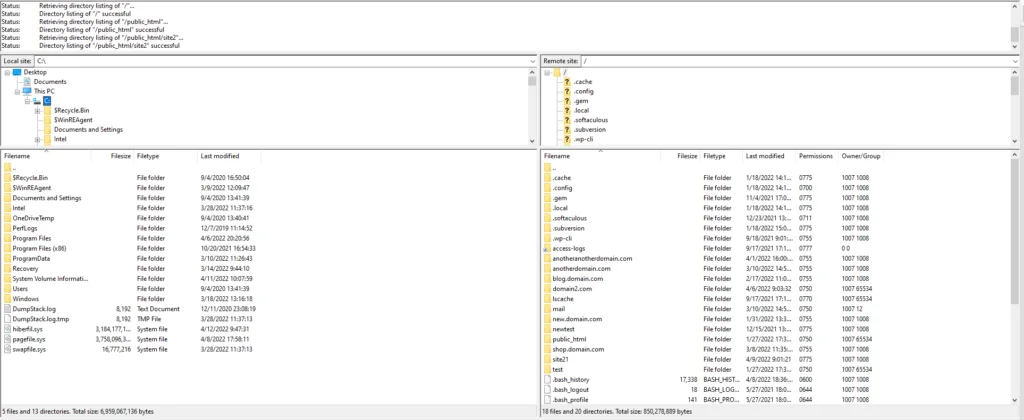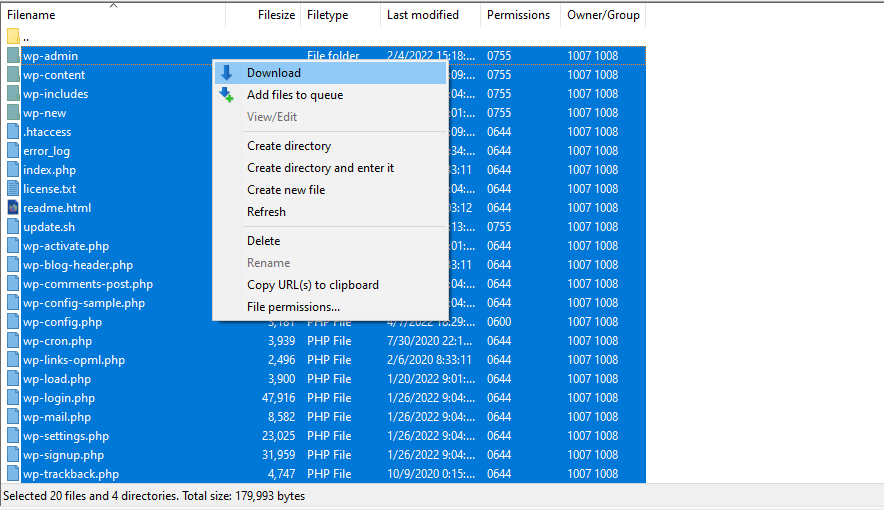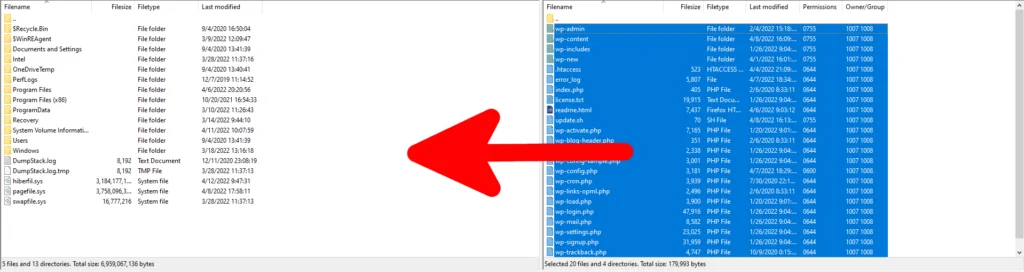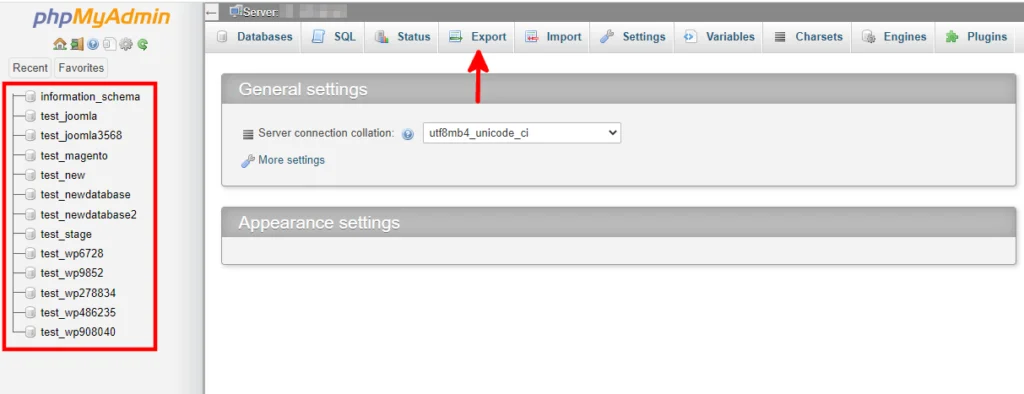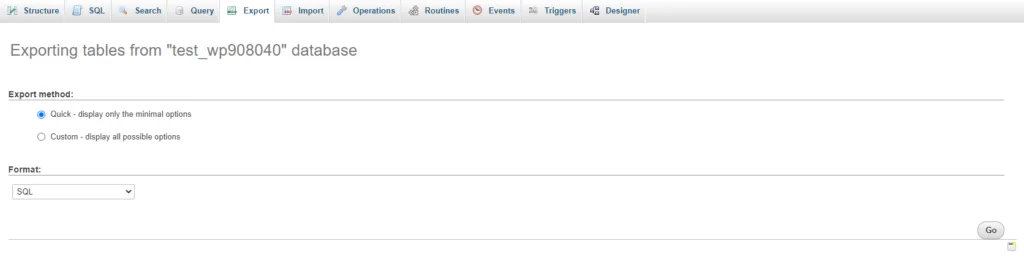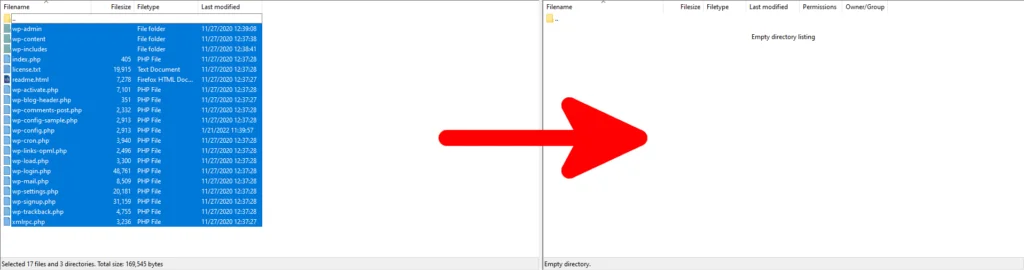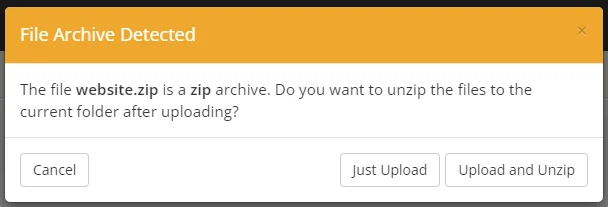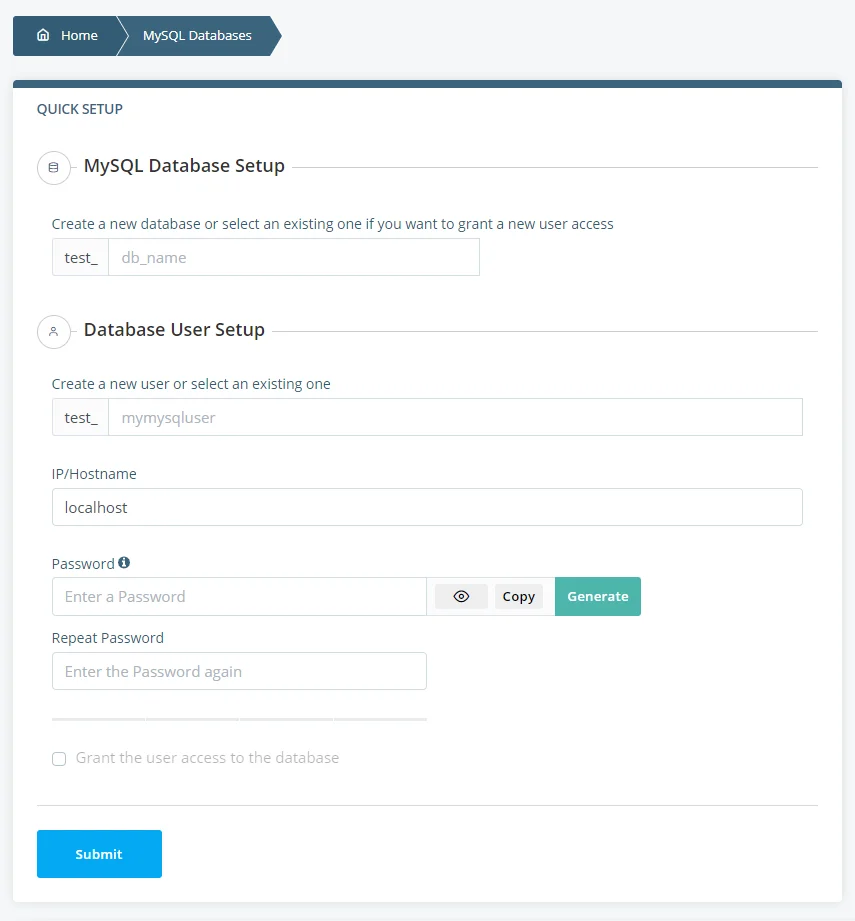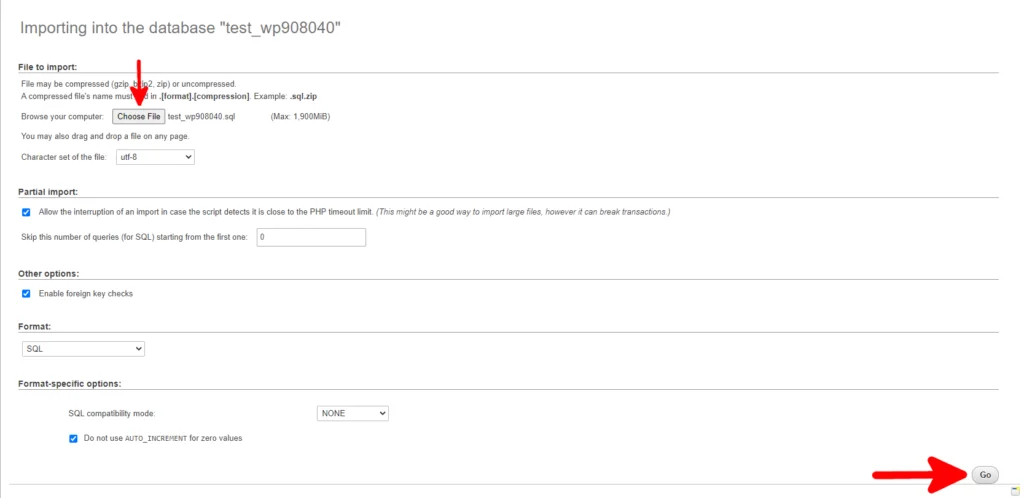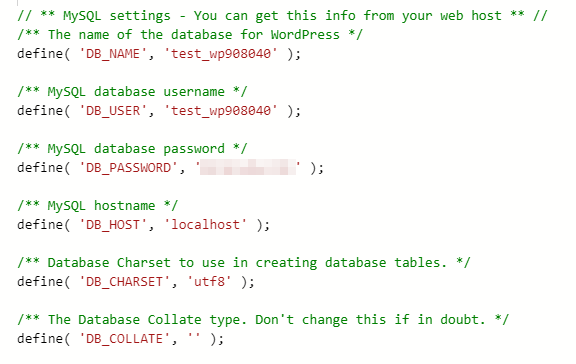尽管WordPress相对容易使用,但您使用它创建的网站实际上非常复杂。如果您需要将项目从一台主机移动到另一台主机,可能会出现很多问题,因此绝对不是您应该轻易解决的问题。也就是说,这些步骤本身并不复杂。当你跟随他们时,你只需要一丝不苟。让我们深入挖掘。

将 WordPress 网站从一台主机转移到另一台主机的方法是什么?
通常,当您需要做一些与 WordPress 相关的事情时,您有两种选择:使用插件或手动完成。将网站从一台服务器转移到另一台服务器也不例外。
您可以从一系列附加组件中进行选择,这些附加组件可以创建网站文件和数据库的备份,并让您通过WP 管理仪表板快速恢复它们。您也可以自己操作,依靠您的虚拟主机控制面板中提供的工具。
乍一看,在这两种方法之间进行选择似乎很简单。您可能认为自动化工具不太可能出错,特别是如果您有一个包含大量数据的更复杂的网站。
问题是,情况并非总是如此。
该插件是更直接的选择。它更快,您只需单击 WordPress 仪表板中的一些按钮即可。但是,附加组件并非万无一失。其中一些是由爱好者作为副项目开发的,因此它们并不能完全免受错误的影响。
即使是专业设计的插件有时也会与其他插件发生冲突,并且无法完全恢复数据,尤其是在您的网站有点复杂的情况下。
相比之下,手动迁移网站的步骤是相同的,无论流量、插件数量、帖子、页面、评论等。这是一种更加动手的方法,您确实需要更加小心。但是,它不需要任何特别高级的技术技能,因此即使是经验不足的人也可能想尝试一下,特别是如果他们有时间确保一切正常。最后,由你来选择你的方法。但是,在开始之前,您需要解决最重要的任务——找到合适的托管服务。

为您的 WordPress 网站寻找新的托管计划
人们倾向于更换托管服务提供商主要有以下三个原因:
- 他们对价格不满意。
- 他们没有得到服务质量或他们得到的支持。
- 他们需要更多的硬件能力。
这三个因素同等重要,任何一个都不应被低估。预算是一个显而易见的考虑因素,但它不应该是唯一的考虑因素。如果您的网站速度太慢且用户体验不佳,那么省钱将毫无意义。您还需要获得物有所值的功能和工具,以使管理网站的棘手任务变得更容易一些。
通常,两难选择是共享主机计划和 VPS之间。
共享计划的主要吸引力在于价格。每月只需几美元,您就可以获得适合小型博客或商业网站的托管服务。它远非最强大的解决方案,但共享主机通常是 WordPress 项目的完美启动板。
但是,如果您的共享帐户已经超出您的规模,并且对您的网站有认真的计划,那么您最好选择虚拟专用服务器。虚拟化层、有保障的资源和专用 IP 可提高安全性并实现更加一致的性能。
选择托管服务器,您也无需担心设置所有内容的复杂性。您将获得一个控制面板,其中包含触手可及的所有工具。
虚拟服务器总是比共享计划更昂贵,特别是如果您想要一个易于使用的托管解决方案。但是,由于其可扩展性,您可以获得具有成本效益的服务,从长远来看将为您的网站提供支持。只要您有预算,这是一项优质的服务。
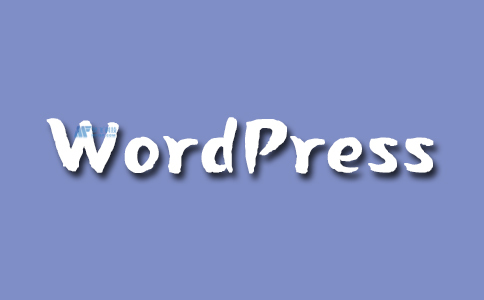
无论您选择哪种类型的托管,您都需要一个可以信赖的提供商。如今,24/7 全天候支持已成为常态,但不幸的是,对于快速响应时间却不能这么说。
在 ScalaHosting,我们希望避免这种情况,这就是为什么我们的支持专家可以通过实时聊天 24/7/365 提供服务,他们可以在现场回答技术问题并解决小问题。对于更复杂的查询,您可以使用我们的票务系统。响应时间仅为 15 分钟,您可以确保您的请求将得到快速有效的处理。
说到票务系统,如果您要从其他提供商迁移到 ScalaHosting,您可以要求我们的技术人员为您迁移您的网站。您需要做的就是向旧服务器提交带有登录凭据的票证,并在最方便的时间安排转移。我们的专家将在通知您之前移动您的文件和数据库并确保一切正常。最重要的是,他们会完全免费。
如果您坚持自己做,您可以继续阅读。
手动转移 WordPress 网站
需要迁移一些东西才能将您的网站托管在新服务器上——该网站的文件和 MySQL 数据库中的数据。我们来看看具体的步骤:
1. 从旧主机下载站点文件
通常,您有两种访问站点文件的方法。您可以使用嵌入到您的网络托管控制面板中的文件管理器来执行此操作,也可以使用FTP 客户端。因为您需要批量下载站点的所有文件,所以最好的办法是使用FTP 应用程序。
界面因客户端而异,但登录您的帐户后,您通常会看到一个分为两个窗格的窗口。在左侧,您有本地文件和文件夹,在右侧,您可以看到托管帐户的内容。
使用右侧窗格访问您站点的文档根文件夹。如果您将它托管在您帐户的主域下,它应该是public_html目录。
按ctrl+a ( Mac 用户为cmd+a )选择所有文件和文件夹,右键单击它们,然后选择Download 。
FTP 客户端会将您站点的所有文件和文件夹下载到左侧窗格中的本地文件夹中。
现在,您的计算机上已拥有站点文件的副本。
2. 导出您的数据库
除了文件管理器之外,您的主机帐户的控制面板通常还有一个名为phpMyAdmin的工具。它是一个强大的开源数据库管理平台,可让您完全控制 托管在您帐户上的MySQL 数据库。
在它的众多功能中,您会发现一个将数据库表和条目导出到SQL 文件中的工具。要访问它,请打开 phpMyAdmin,从左侧菜单中选择您站点的数据库,然后单击导出选项卡。
如果您不知道 WordPress 数据库的名称,可以在站点的wp-config.php文件中找到它。它位于文档根文件夹中,您可以使用文件管理器打开它。
您要查找的行如下所示:
回到 phpMyAdmin,在Export选项卡下,您会看到两个单选按钮。使用自定义按钮,您可以查看和配置导出文件的所有可用设置。但是,对于许多人来说,默认的快速选项应该可以正常工作。从Format菜单中,选择SQL并单击Go 。PhpMyAdmin将导出数据,您的浏览器会将文件下载到本地计算机。
3. 上传您网站的文件
现在是时候将所有数据放到新服务器上了。我们将从文件开始。您可以再次使用 FTP 客户端。对于大多数应用程序,将文件和文件夹上传到托管服务器就像将它们从显示本地数据的窗格拖放到显示远程服务器的窗格一样简单。
另一种选择是使用控制面板的文件管理器。一些管理器允许您上传 ZIP 存档并直接在服务器上提取它们,这可能是更方便的方法。
请记住将文件放在域的文档根目录中。
4.新建一个数据库,导入里面的数据
WordPress 需要一个数据库才能正常工作。不幸的是,您不能简单地将数据库从一台服务器移动到另一台服务器。您需要在新的托管帐户上重新创建它并将数据导入其中。谢天谢地,这个过程没有什么太复杂的地方。在大多数情况下,您会在主机帐户的控制面板l 中找到用于创建数据库的工具。设计可能因控制面板而异,但很可能看起来像这样:
除了数据库之外,您还需要创建一个可以访问它的 MySQL 用户帐户。WordPress 需要它才能使用数据库。您可以使用与旧安装相同的名称和登录凭据重新创建数据库和用户。
如果您不确定您的站点到目前为止一直在使用什么,您可以在wp-config.php文件中找到相关信息。您还可以创建一个新的数据库和 MySQL 用户并稍后编辑配置文件。
创建数据库后,是时候用从旧主机帐户导出的数据填充它了。您可以通过 phpMyAdmin 做到这一点。
再次,打开 phpMyAdmin 后,您需要从左侧菜单中选择新数据库,然后再进入Import选项卡。您在这里还有更多选项,但大多数人可以将它们保留为默认状态。
只需单击“选择文件”按钮,从本地计算机中选择 SQL 文件,然后单击“开始”即可导入数据。
5. 测试网站以确保它运行良好
此时,您的域应该仍指向旧服务器。在更改其设置之前,您可能需要确保该站点在新主机上运行良好。您可以使用操作系统的hosts 文件在浏览器中加载您的网站,并且借助浏览器扩展程序,您可以确保没有损坏的链接。
打开wp-config.php文件并确保所有信息都正确可能不是一个坏主意。如果您为新数据库使用了不同的名称,则需要更新它以及MySQL 用户的登录凭据。
6. 将您的域指向您的新主机帐户
在确保一切按预期工作后,您可以更改域的名称服务器并将其指向您的新主机。这些更改可能需要几个小时才能在全球传播,但很快,您的域应该会开始解析到新服务器。
使用插件转移 WordPress 网站
如果你想避免自己做这一切,你可以使用插件。转到官方 WordPress 插件存储库,您会看到有很多附加组件可以帮助您将网站从一个托管帐户转移到另一个托管帐户。
其中一些也很受欢迎。例如,All-in-One WP Migration插件拥有超过 400 万次活动安装和相当多的正面评价。这些插件提供了各种功能,并且它们的设计略有不同。
但是,对于其中的大多数,机制是相似的。您在旧的 WordPress 网站上安装插件并使用它来创建所有数据的备份。您通常以存档文件的形式获取信息,您可以将其保存在您的计算机上。下一步是在您的新主机帐户上安装 WordPress 并添加迁移插件。在仪表板中,您可以从旧安装时创建的存档中导入数据。
这是将 WordPress 站点从一台服务器移动到另一台服务器的更直接的方法。但是,在继续之前,您可能需要仔细查看所有插件。检查您选择的插件是否可以为您迁移所有数据。尽管乍一看它们似乎可以节省时间,但无法迁移其他附加组件和主题等限制可能会让您花费数小时的额外工作。
此外,由于一切都是自动化的,因此在确保该站点在新的托管帐户上运行时应格外小心。再次强调,仅当您确定迁移成功时才使用计算机的 hosts 文件并重新指向您的域是一个好主意。